Partager des calendriers dans Outlook sur le web
Dans Outlook web, vous utilisez Importer le calendrier pour ajouter le calendrier d’un autre personne à votre liste. Vous pouvez également ajouter un calendrier à partir d’un fichier ou du web, tel qu’un calendrier abonné.
Lorsque vous créez un autre calendrier, souvent appelé calendrier secondaire, vous pouvez ajouter des événements à ce calendrier et vous attendez à ce que ces événements ont également un impact sur votre disponibilité. Cependant, lorsque d’autres personnes visualisent votre disponibilité à l’Assistant Planification, les événements de calendrier secondaires ne s’affichent pas. Ce comportement est voulu. Seuls les événements de votre calendrier principal ont une incidence sur votre disponibilité.
Partager votre calendrier
-
Sélectionnez Partager.
-
Sélectionnez le calendrier à partager.
-
Entrez l’adresse e-mail ou le nom du contact.
-
Pour les personnes de votre organisation,choisissez le nombre d’accès à autoriser.
-
Sélectionnez Partager.
En savoir plus ici : Partager votre calendrier dans Outlook sur le web
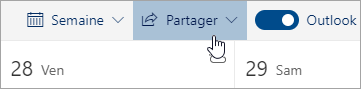
Ajouter le calendrier d’un collègue
-
Sélectionnez Ajouter un calendrier.
-
Sélectionnez Ajouter le calendrier d’une personne.
-
Tapez le nom ou l’adresse e-mail de la personne.
-
Sélectionnez Ajouter.
Vous pouvez également ajouter un calendrier à partir d’un fichier ou du web. En savoir plus ici : Utilisation de plusieurs calendriers dans Outlook sur le web.
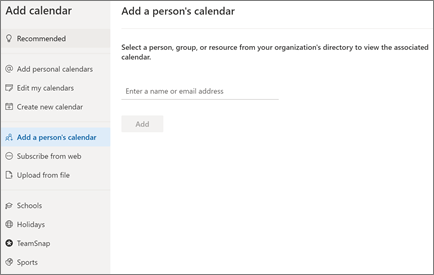
Importer votre agenda Google
Au cours de la transition, il est important de transférer votre calendrier G Suite vers Outlook. Voici comment procéder :
-
Exportez votre calendrier à partir de votre compte Google et enregistrez-le sur votre ordinateur. Votre exportation est téléchargée dans un dossier compressé, vous devrez donc extraire le calendrier à partir du dossier compressé.
-
Dans Outlook sur le web, sélectionnez Calendrier.
-
Sélectionnez Ajouter un calendrier > Télécharger partir d’un fichier.
-
Recherchez le fichier que vous avez extrait, puis sélectionnez-le.
-
Sélectionnez le calendrier à ajouter aux événements.
-
Sélectionnez Importer.
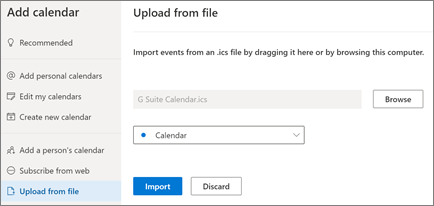
Laisser quelqu’un d’autre gérer votre calendrier
Lorsque vous partagez ou déléguer l’accès à votre calendrier, cette personne peut gérer votre calendrier.
-
Sélectionnez Calendrier.
-
Sélectionnez Partager > calendrier.
-
Dans la page Partage et autorisations, tapez le nom ou l’adresse e-mail des personnes avec qui vous voulez partager le site.
-
Une fois le nom ajouté, sélectionnez Peut modifier pour lui accorder l’autorisation d’apporter des modifications à votre calendrier, ou Délégué lui accorder la même autorisation qu’un éditeur. Il recevra également les demandes de réunion et les réponses en votre nom.
-
Sélectionnez Partager.
La personne avec laquelle vous avez partagé votre calendrier reçoit un e-mail l’en informant. Lorsqu’elle sélectionne le bouton Accepter dans l’invitation, votre calendrier s’ajoute à sa liste de calendriers.
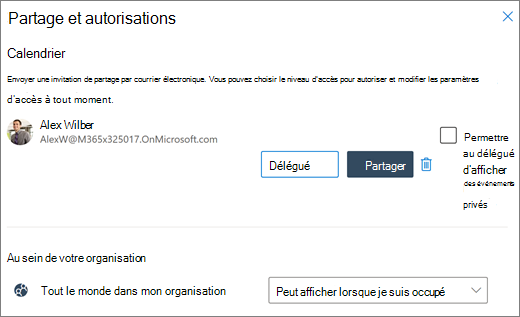
Remarque : Les fonctionnalités et informations de ce guide s’appliquent Outlook sur le web disponibles via Microsoft 365.










